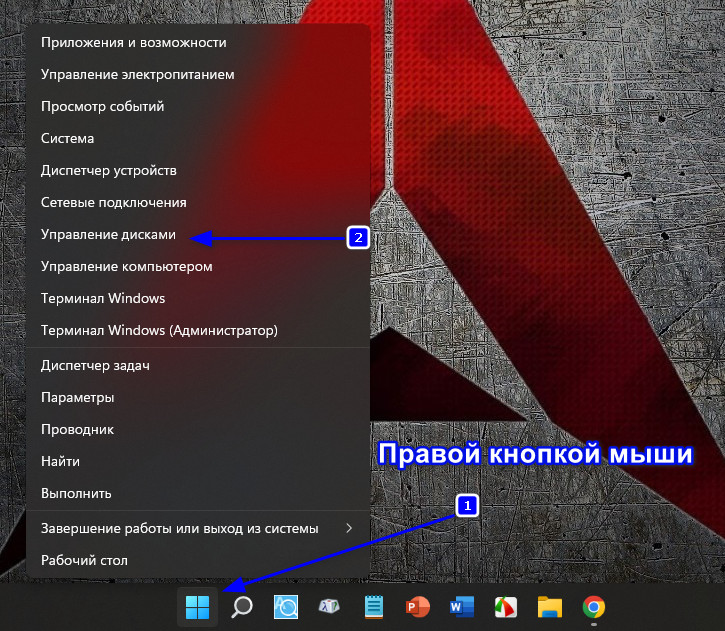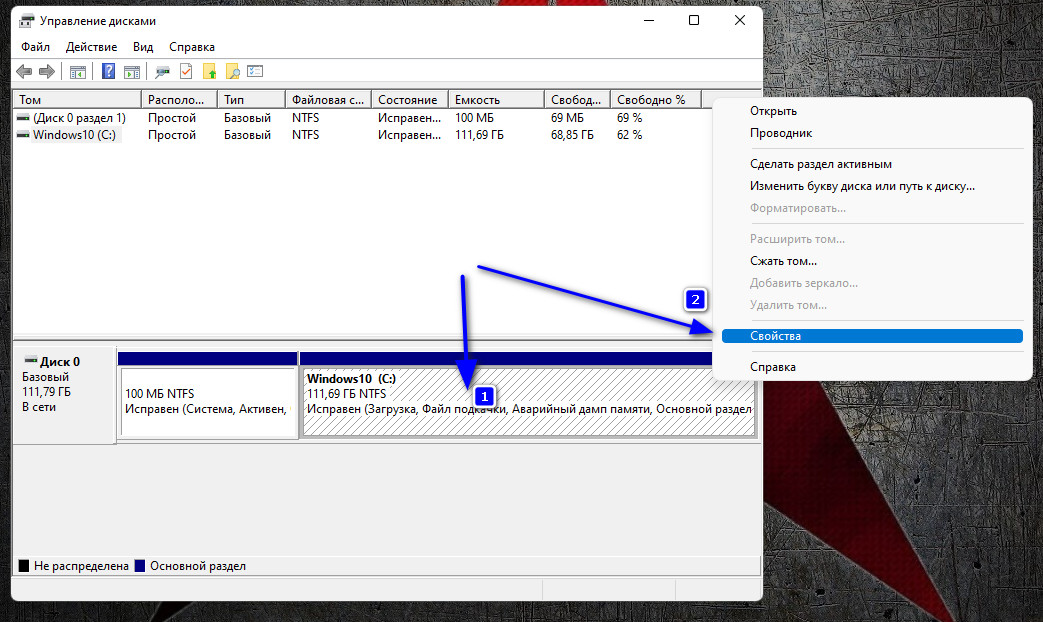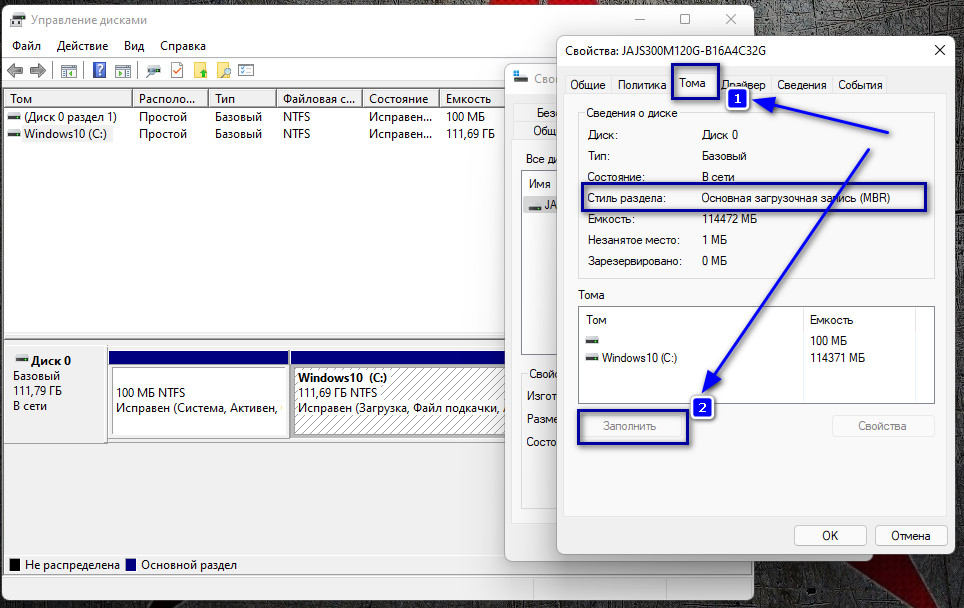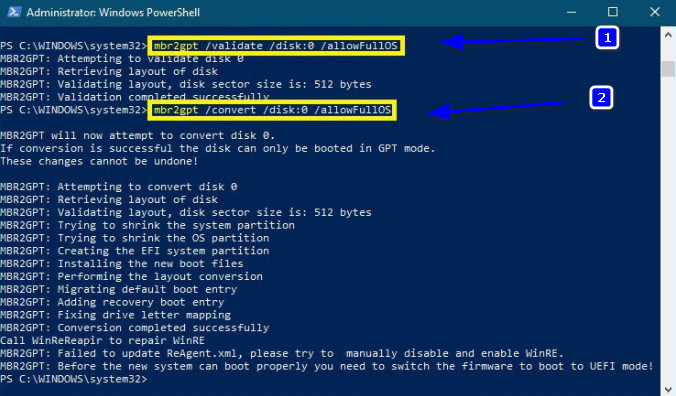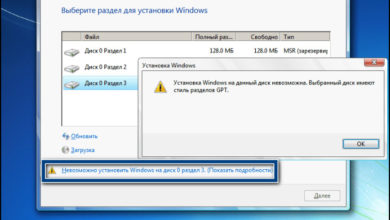Инструкция, как преобразовать MBR диск в GPT и сохранить на нем все данные. Так что читаем ниже и пользуемся, надеюсь поможет!
Что такое MBR
Основная загрузочная запись (MBR) — это главная загрузочная запись в первом секторе жесткого диска в начале, имеет размер 512 байт и содержит загрузчик операционной системы, таблицу разделов диска и номер диска. Формат MBR может иметь максимальный размер 2 ТБ.
Что такое GPT
Таблица разделов GUID (GPT) заменяет старый формат MBR. Главное преимущество этого формата в том, что он может работать с действительно большими дисками.
Как определить тип раздела
Прежде чем приступить к конвертации диска, узнайте, в каком он формате. Процедура следующая!
Кстати! Все действия аналогичны, независимо какая Windows – 10 или 11.
Щелкните правой кнопкой мыши «Пуск», а затем «Управление дисками». Затем выберите диск, который хотите преобразовать, снова щелкните по нему правой кнопкой мыши и выберите «Свойства».
На этом экране снова выберите «Оборудование» и «Свойства», чтобы продолжить.
И нажмите сверху кнопку «Тома» и снизу «Заполнить». Отобразится информация, и вы увидите основную загрузочную запись (таблицу разделов MBR) в ссылке «Стиль раздела».
Теперь, как преобразовать MBR диск в GPT?
Утилита Mbr2Gpt (программа) от Microsoft, входящая в состав Windows10, отлично подходит для преобразования диска без потери данных. Чтобы запустить его, щелкните правой кнопкой мыши кнопку «Пуск» и выберите «Windows Powershell». Если ее нет, то жмем «Пуск» и прописываем в строке «Windows Powershell». Запускаем от Имени администратора (обязательно).
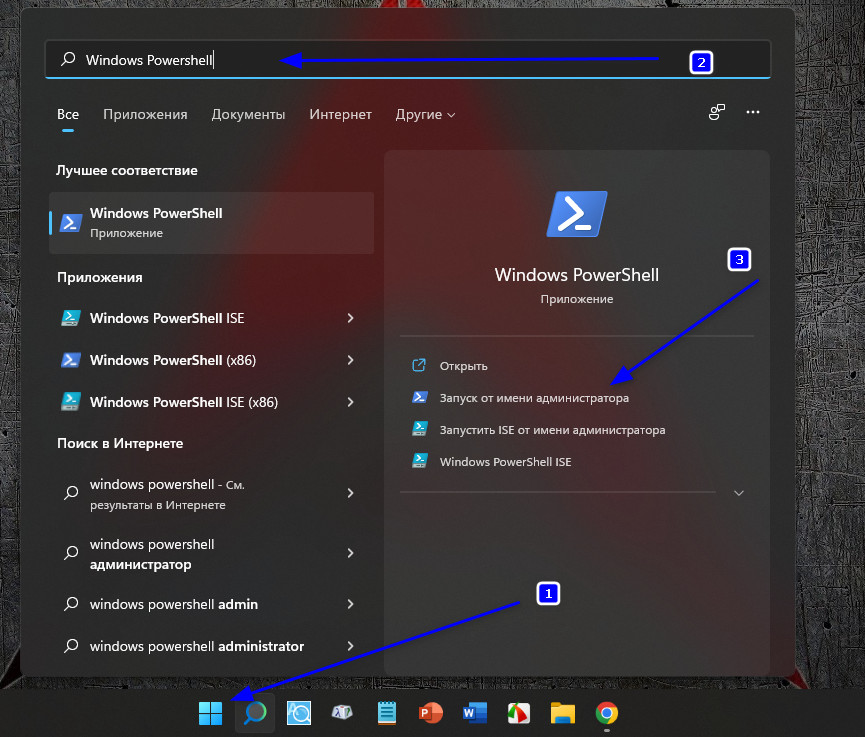
Затем введите diskpart, а затем вторую команду list disk.
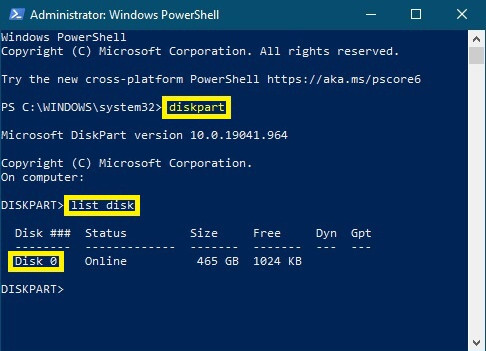
Это перечислит все диски, как видите, у меня есть только один с номером 0.
Действуйте следующим образом.
В командной строке введите следующую команду:
mbr2gpt /validate /disk:0 /allowFullOS
Если все в порядке, как показано на картинке, и диск проверен правильно, запустите преобразование с помощью этой команды:
mbr2gpt /convert /disk:0 /allowFullOS
Когда закончите, что делается через мгновение, вы можете снова посмотреть свойства диска, и, как видите, выбранный диск уже имеет стиль раздела GPT.
Вот таким способом, мы показали вам, как преобразовать MBR диск в GPT без потери данных, а также изложили способ проверки какой у вас диск MBR или GPT.
Все данные сохраняются, поэтому нет необходимости форматировать диск, затем конвертировать его в GPT и переустанавливать Windows, это упрощает и экономит работу и время.
Это тоже интересно!
- Клавиатура Logitech Craft: Обзор 2021
- Коронавирус SARS-COV-2. Новую версию короновируса обнаружили в Британии
- Угрозы в интернете. Как защитить ребенка от интернет-угроз
- Маленькие мобильные телефоны в 2020 году
- Лучшее приложение с рецептами на смартфон
- Подарок для мамы на Новый год и не только! Актуально в 2021 году